制作散落方格相框效果的PS教程
快速给照片添加相框效果的Photoshop技巧

快速给照片添加相框效果的Photoshop技巧Photoshop是一款功能强大的图像处理软件,它提供了众多的功能和工具,让用户可以对照片进行各种编辑和处理。
其中,相框效果是一种常见的修饰效果,能够为照片增添一份艺术气息。
下面介绍一种快速给照片添加相框效果的Photoshop技巧。
首先,打开你想要添加相框效果的照片。
进入Photoshop软件后,点击“文件”选项,选择“打开”,然后选择你的照片文件并点击“打开”。
接下来,创建一个新的图层。
在右侧的“图层”面板中,点击下方的“新建图层”按钮。
这样,一个新的空白图层就会在原有照片图层上方创建出来。
然后,选择一个合适的相框样式。
在左侧的工具面板中,找到“形状工具”。
点击并按住该工具,会弹出一个下拉菜单。
在菜单中,选择“自定义形状工具”。
接下来,在顶部的工具选项栏中,点击“形状”按钮。
在弹出的菜单中,选择一个合适的相框形状,比如矩形或圆形。
然后,在工具选项栏中选择一个适合的颜色作为相框的填充色。
点击“形状”旁边的颜色小方块,打开颜色选择器,选择你喜欢的颜色。
接下来,用鼠标在新建的图层上绘制相框的形状。
点击并拖动鼠标,可以画出一个相框,调整大小和位置直到你满意为止。
你还可以按住Shift键,来保持相框的比例。
绘制完相框后,你可以进一步进行编辑。
在图层面板中,找到新建的相框图层,双击该图层,在弹出的窗口中进行调整。
你可以更改相框的大小、颜色、不透明度等。
与此同时,你还可以尝试其他的效果来增加相框效果的艺术感。
比如,你可以为相框图层应用阴影效果或投影效果,以使相框更加逼真。
点击图层面板中的相框图层,然后点击上方菜单栏的“图层样式”按钮,选择你想要的效果,并进行相应的设置。
最后,保存你的照片作为一个新的文件。
点击上方菜单栏的“文件”选项,选择“存储为”,选择一个保存路径和文件名,然后点击“保存”。
通过以上的步骤,你可以快速给照片添加相框效果,为你的照片增添一份艺术气息。
制作散落方格相框效果的PS教程
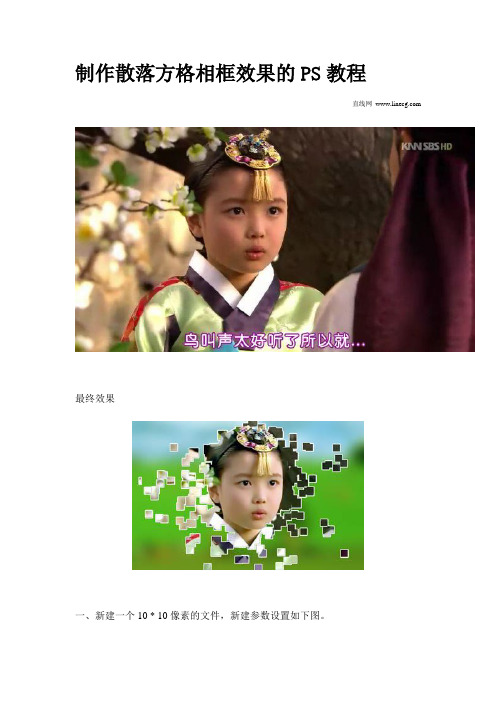
制作散落方格相框效果的PS教程
直线网
最终效果
一、新建一个10 * 10像素的文件,新建参数设置如下图。
二、把背景填充黑色。
三、选择菜单:编辑> 定义画笔预设。
四、在弹出的窗口,自己可以随意命名。
五、选择画笔工具,可直接按字母“B”。
六、然后点属性表中的小三角形,在弹出的窗口找到我们刚才定义的笔刷。
七、接着点右上角的设置图标,对画笔进行设置。
八、将红色选框勾选,再设置间距。
九、点散布选项,设置参数,如下图。
十、打开下面的素材图,然后新建一个图层,按字母“D”,把前背景颜色恢复到默认的黑白。
十一、接着做点破坏性的东西。
十二、按住Ctrl点一下图层1,调出选区,再按Ctrl + Shift + I反选。
十三、反选后,回到图层1,双击图层解锁后按Delete删除。
十四、然后把背景图层移到图层1的上面。
十五、按Ctrl + G加上剪切蒙版。
十六、为了突出效果可以加上装饰背景,完成最终效果。
直线网。
十二例用PS滤镜和蒙版制作的个性相框
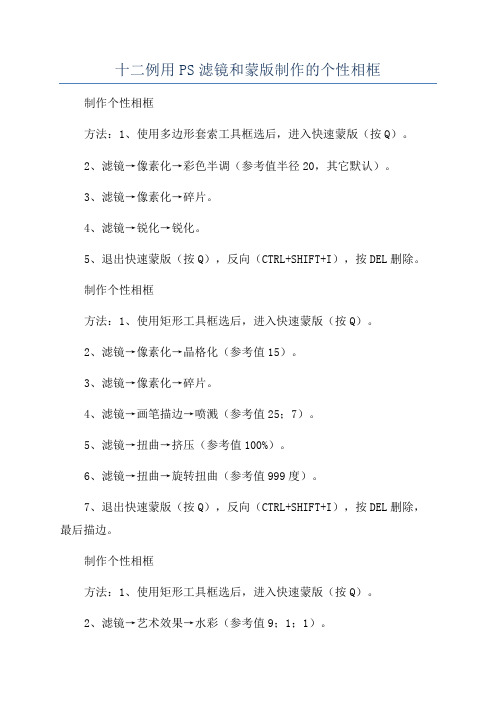
十二例用PS滤镜和蒙版制作的个性相框制作个性相框方法:1、使用多边形套索工具框选后,进入快速蒙版(按Q)。
2、滤镜→像素化→彩色半调(参考值半径20,其它默认)。
3、滤镜→像素化→碎片。
4、滤镜→锐化→锐化。
5、退出快速蒙版(按Q),反向(CTRL+SHIFT+I),按DEL删除。
制作个性相框方法:1、使用矩形工具框选后,进入快速蒙版(按Q)。
2、滤镜→像素化→晶格化(参考值15)。
3、滤镜→像素化→碎片。
4、滤镜→画笔描边→喷溅(参考值25;7)。
5、滤镜→扭曲→挤压(参考值100%)。
6、滤镜→扭曲→旋转扭曲(参考值999度)。
7、退出快速蒙版(按Q),反向(CTRL+SHIFT+I),按DEL删除,最后描边。
制作个性相框方法:1、使用矩形工具框选后,进入快速蒙版(按Q)。
2、滤镜→艺术效果→水彩(参考值9;1;1)。
3、滤镜→像素化→碎片。
4、滤镜→扭曲→玻璃(参考值2;2;小镜头)。
5、滤镜→像素化→碎片。
6、滤镜→锐化→锐化(参考值5次)。
7、退出快速蒙版(按Q),反向(CTRL+SHIFT+I),按DEL删除,最后描边。
制作个性相框方法:1、使用矩形工具框选,反向(CTRL+SHIFT+I),进入快速蒙版(按Q)。
2、滤镜→风格化→浮雕效果(参考值145;25;100)。
3、滤镜→风格化→照亮边缘(参考值2;20;15)。
4、滤镜→像素化→碎片。
5、滤镜→锐化→锐化(参考值5次)。
6、退出快速蒙版(按Q),按DEL删除,最后描边。
制作个性相框方法:1、使用矩形工具框选,反向(CTRL+SHIFT+I),进入快速蒙版(按Q)。
2、滤镜→像素化→碎片。
3、滤镜→像素化→晶格化(参考值15)。
4、滤镜→素描→铬黄渐变(参考值10;2)。
5、退出快速蒙版(按Q),按DEL删除,最后描边。
制作个性相框方法:1、使用自定形状工具画一个心形,载入选区后,反向(CTRL+SHIFT+I),进入快速蒙版(按Q)。
Photoshop教程:如何添加图像边框
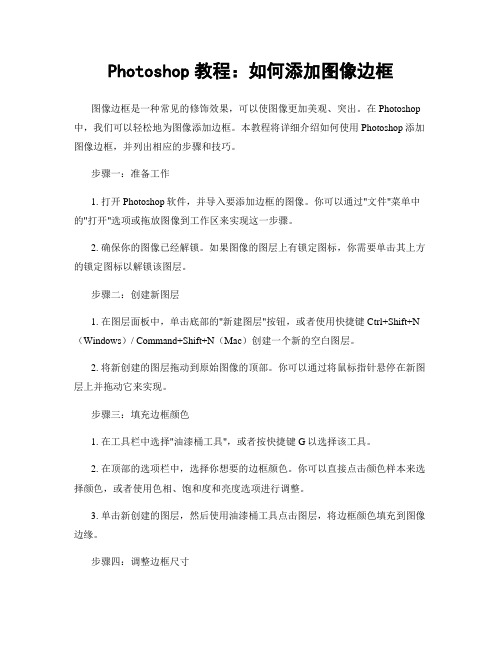
Photoshop教程:如何添加图像边框图像边框是一种常见的修饰效果,可以使图像更加美观、突出。
在Photoshop 中,我们可以轻松地为图像添加边框。
本教程将详细介绍如何使用Photoshop添加图像边框,并列出相应的步骤和技巧。
步骤一:准备工作1. 打开Photoshop软件,并导入要添加边框的图像。
你可以通过"文件"菜单中的"打开"选项或拖放图像到工作区来实现这一步骤。
2. 确保你的图像已经解锁。
如果图像的图层上有锁定图标,你需要单击其上方的锁定图标以解锁该图层。
步骤二:创建新图层1. 在图层面板中,单击底部的"新建图层"按钮,或者使用快捷键Ctrl+Shift+N (Windows)/ Command+Shift+N(Mac)创建一个新的空白图层。
2. 将新创建的图层拖动到原始图像的顶部。
你可以通过将鼠标指针悬停在新图层上并拖动它来实现。
步骤三:填充边框颜色1. 在工具栏中选择"油漆桶工具",或者按快捷键G以选择该工具。
2. 在顶部的选项栏中,选择你想要的边框颜色。
你可以直接点击颜色样本来选择颜色,或者使用色相、饱和度和亮度选项进行调整。
3. 单击新创建的图层,然后使用油漆桶工具点击图层,将边框颜色填充到图像边缘。
步骤四:调整边框尺寸1. 在顶部的菜单栏中,选择"图像"菜单,并点击"画布大小"选项。
2. 在弹出的对话框中,调整"宽度"和"高度"参数来设置边框的尺寸。
确保选择的单位是像素。
你可以选择锁定宽高比例来保持图像的原始比例。
3. 确定调整后的画布大小之后,点击"确定"按钮。
步骤五:保存并导出修改后的图像1. 在顶部的菜单栏中,选择"文件"菜单,并点击"保存"选项。
选择一个新的保存位置和文件名来保存修改后的图像。
PS CC 2018制作九宫格照片,轻松get 3种方法
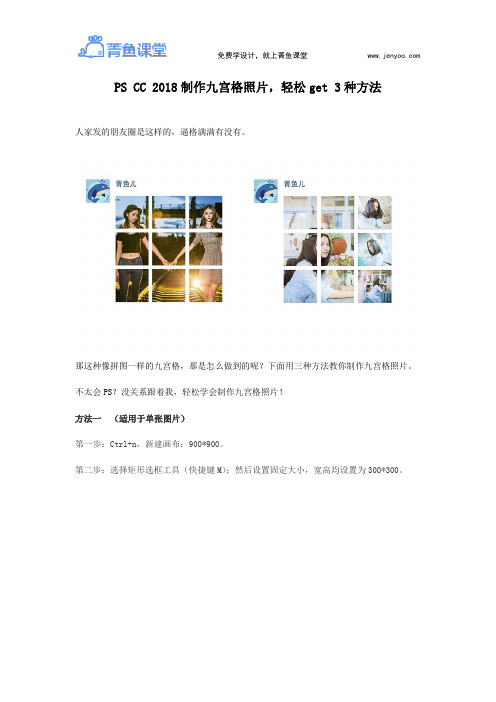
PS CC 2018制作九宫格照片,轻松get 3种方法人家发的朋友圈是这样的,逼格满满有没有。
那这种像拼图一样的九宫格,那是怎么做到的呢?下面用三种方法教你制作九宫格照片。
不太会PS?没关系跟着我,轻松学会制作九宫格照片!方法一(适用于单张图片)第一步:Ctrl+n,新建画布:900*900。
第二步:选择矩形选框工具(快捷键M);然后设置固定大小,宽高均设置为300*300。
第三步:打开标尺,视图>标尺(快捷键Ctrl+r),如果已经打开了,忽略这一步。
然后拉参考线,切成9个小方格。
第四步:向画布拖入想要制作的照片,调整照片的位置及大小。
(快捷键Ctrl+T,调整照片)第五步:选择切片工具-基于参考线切片。
第六步:保存照片(快捷键Ctrl+alt+shift+S),点击储存,选择储存位置。
第七步:找到你储存的位置,找到images文件,打开即可看到已经制作好的9张照片。
方法二(适用于单张图片)第一步:用PS打开想要裁剪的图片。
第二步:选择裁减工具,设置比例为1:1,裁剪出想要保留的部分。
第三步:选择“切片”工具第四步:从左上角选至右下角(即全选),然后单击右键,选择“切片划分”项。
第五步:设置水平和竖直划分均为3,点击确定,九宫切裁减完成。
第六步:保存照片(快捷键Ctrl+alt+shift+S),点击储存,选择储存位置。
第七步:找到你储存的位置,找到images文件,打开即可看到已经制作好的9张照片。
方法三(适用于多张照片)第一步:Ctrl+n,新建画布:900*900。
第二步:矩形选框工具,快捷键(M);然后设置固定大小,宽高均设置为300*300。
第三步:首先打开标尺,视图-标尺(Ctrl+r),如果已经打开了,忽略这一步。
然后拉参考线,切成9个小方格。
第四步:选择切片工具-基于参考线切片。
第五步:选择矩形工具,按照你想要照片展现的方式设置矩形大小,必须按照放个来。
第六步:拖入图片,点击图层右键选择“创建剪切蒙版”。
如何用photoshop制作画框

如何用photoshop制作画框
画框其实就是photoshop给图片绘制的边框,这些画框绘制方法不难。
那么大家知道如何用photoshop制作画框吗?下面是店铺整理的如何用photoshop制作画框的方法,希望能帮到大家!
用photoshop制作画框的方法
新建一个文件,稍微的长一些,这样便于我们看效果,之后再将画框素材打开,并复制到该文件中,为了区分颜色我们给背景填从浅灰色,如下图所示
然后去掉画框的白边,然后打开画的素材文件,并复制,然后再要操作的文件中画如下选框,并新建图层,然后选择编辑---选择性粘贴--贴入,具体如下图所示
上步操作完后,就出现如下图所示的样子,然后ctrl+t之后按住shift经行调整其大小之后如下图所示
然后合并刚才操作的几个图层,然后继续按ctrl+t进行变换,这个变换要按住ctrl进行,变换后如下图所示
之后在新建图层,使用矩形选框在相框的斜侧画一个竖条,然后填从画框上比较深的颜色,并将其置于画框图层的下面具体操作如下图所示
然后对这个竖条图层进行调整,在ctrl+t后在右键选择--透视,然后再根据自己的具体情况进行变换,可作出如下所示的效果,然后合并图层所做的效果就出来了。
Photoshop基础教程:制作简易相框教案
Photoshop基础教程:制作简易相框教案第一章:教学目标与内容简介1.1 教学目标了解Photoshop的基本界面与操作学习如何制作一个简易的相框1.2 教学内容Photoshop的工作界面介绍图像的基本操作选区的创建与编辑简单的图层操作第二章:Photoshop工作界面及基本操作2.1 Photoshop工作界面介绍认识菜单栏、工具箱、选项栏、面板等界面布局及功能解析2.2 图像的基本操作打开与关闭图像图像的缩放与浏览图像的裁剪与旋转第三章:选区的创建与编辑3.1 选区的创建矩形选区工具椭圆选区工具套索工具快速选择工具3.2 选区的编辑反选选区羽化选区调整选区的大小与位置填充与描边选区第四章:图层的基本操作4.1 图层的创建与删除创建新图层删除图层复制与粘贴图层4.2 图层的隐藏与显示隐藏与显示图层锁定与解锁图层图层的顺序调整4.3 图层的混合模式与不透明度混合模式的应用不透明度的调整第五章:制作简易相框5.1 设计相框的思路选择合适的素材设计相框的样式与颜色5.2 制作相框的步骤创建相框的选区设置图层的混合模式与不透明度添加背景与文字5.3 保存与输出作品保存作品为图像文件输出作品为网页格式第六章:使用图层样式创建相框效果6.1 图层样式简介了解图层样式的作用掌握应用和编辑图层样式的方法6.2 应用图层样式创建相框使用“描边”图层样式为选区添加边框使用“内阴影”和“内发光”图层样式增加相框的立体感调整图层样式的顺序和混合模式6.3 个性化图层样式自定义图层样式载入预设图层样式第七章:调整图层颜色与色调7.1 调整图层颜色创建调整图层应用“色阶”、“曲线”和“色相/饱和度”调整图层了解调整图层与原图的关联性7.2 调整图层色调使用“亮度/对比度”和“色彩平衡”调整图层应用“Hue/Saturation”(色相/饱和度)调整图层调整色调7.3 调整图层的高级应用利用调整图层蒙版控制调整范围结合图层混合模式调整图像效果第八章:添加与编辑文本8.1 添加文本了解文字工具的基本用法在图像中添加文字调整文字的字体、大小和颜色8.2 文本样式与变形应用文字样式文字的路径编辑文字的变形效果8.3 文本的进一步编辑文本的蒙版功能使用图层样式为文本添加效果文本与图层的排列组合第九章:图像的修饰与修复9.1 图像修饰工具熟悉“修复工具”组使用“修补工具”和“红眼工具”了解“内容识别填充”功能9.2 图像的细节处理掌握“锐化”和“模糊”工具运用“涂抹工具”和“减淡/加深工具”了解“海绵工具”的使用9.3 图像的色调与色彩调整使用“可选颜色”和“渐变映射”调整图像应用“匹配颜色”和“阴影/高光”调整功能第十章:作品的最终输出与保存10.1 输出图像格式了解不同的图像格式及其应用场景选择合适的输出格式10.2 调整图像分辨率与尺寸了解分辨率与尺寸的关系调整图像的分辨率与尺寸以满足输出需求10.3 保存与输出作品保存作品为不同格式的文件输出作品用于打印或网页展示重点和难点解析重点环节1:选区的创建与编辑选区的精确创建对于图像编辑至关重要,需要学生熟练掌握各种选区工具的使用方法和技巧。
Photoshop中的网格和辅助线工具的实用方法
Photoshop中的网格和辅助线工具的实用方法Photoshop是一款功能强大的图像处理软件,广泛应用于设计、摄影等领域。
在使用Photoshop进行图像处理时,网格和辅助线工具是非常实用的辅助功能。
本文将介绍Photoshop中网格和辅助线工具的使用方法,帮助读者更好地利用这些功能进行设计和布局。
首先,我们来了解一下网格工具的使用。
网格可以帮助我们更准确地对齐和排列图像元素。
在Photoshop中,通过点击菜单栏的“视图”选项,然后选择“显示”下的“网格”即可打开网格。
我们还可以通过调整“编辑”菜单下的“首选项”中的“参考线与网格”选项来自定义网格的颜色和间距。
一旦打开了网格,我们可以使用“移动工具”将图像元素对齐到网格线上。
只需选中需要对齐的图层,在工具栏中选择“移动工具”,然后拖动图层将其与网格对齐即可。
这对于排列图标、文本等元素特别有用,使得布局更加整齐和准确。
除了网格工具,Photoshop还提供了辅助线工具,用于创建和调整辅助线。
要创建辅助线,我们需要打开“标尺”功能。
在菜单栏中选择“视图”选项,然后选择“标尺”即可打开标尺功能。
之后,我们可以使用鼠标从标尺上拖出水平或垂直的辅助线。
创建辅助线后,我们可以将图像元素与辅助线对齐。
选中需要对齐的图层,使用“移动工具”将其拖动到辅助线上即可。
这对于精确对齐图层、调整图像尺寸等操作非常有帮助。
需要注意的是,当拖动图层接近辅助线时,会出现一个捕捉提示,帮助我们更准确地对齐图层。
除了创建单个的辅助线,Photoshop还支持创建多条辅助线。
只需选中标尺上的一条辅助线,然后按住Alt键,点击并拖动辅助线即可复制出一条新的辅助线。
通过这种方式,我们可以快速创建一组水平或垂直的辅助线,用于排列和对齐图像元素。
在操作过程中,我们还可以通过菜单栏的“视图”选项和“清除辅助线”选项来删除辅助线。
如果需要将辅助线暂时隐藏起来,可以选择“视图”选项下的“辅助线”,取消勾选辅助线即可。
Photoshop中如何使用边框和阴影效果
Photoshop中如何使用边框和阴影效果章节一:Photoshop中边框效果的使用边框效果是一种常见的修饰手法,在Photoshop中有多种方法可以实现。
下面将介绍几种在Photoshop中使用边框效果的方法。
1. 使用形状工具创建边框:首先选择形状工具中的矩形工具,然后在画布上绘制一个矩形形状。
接着打开图层样式选项(Layer Style),在样式选项中选择描边(Stroke),通过调整描边的颜色、粗细等属性来实现边框效果。
2. 使用选区工具和画笔工具创建边框:在Photoshop中,可以使用选区工具选择一个区域,然后使用画笔工具来填充该区域,从而形成边框效果。
具体步骤是,先使用选区工具,如矩形选框工具,选择一个矩形区域。
然后选择画笔工具,在画笔工具的属性设置中选择合适的画笔大小和颜色,对选中的区域进行绘制,即可形成边框效果。
3. 使用图层样式中的描边:在图层样式中的描边选项中可以设置边框的颜色、大小、位置等属性。
选择一个图层,在图层面板中右键点击该图层,选择“样式设置”(Style Settings),在样式设置中找到描边选项,通过调整描边的属性来实现边框效果。
章节二:Photoshop中阴影效果的使用阴影效果是一种常用的图层样式效果,可以给图像添加立体感。
在Photoshop中有多种方法可以实现阴影效果。
下面将介绍几种常用的方法。
1. 使用图层样式中的投影:在图层样式中的投影选项中可以设置阴影的颜色、位置、模糊程度等属性。
选择一个图层,在图层面板中右键点击该图层,选择“样式设置”,在样式设置中找到投影选项,通过调整投影的属性来实现阴影效果。
2. 使用笔刷工具和图层混合模式:首先选择合适的颜色,在图层面板中新建一个图层,使用笔刷工具选择一个合适的笔刷,在新建的图层上进行绘制。
然后调整图层的混合模式为“正片叠底”(Multiply),通过调整图层的不透明度来控制阴影的明暗程度。
3. 使用滤镜效果:在Photoshop中有多种滤镜可以产生阴影效果,如“滤镜”菜单中的“模糊”、“渲染”、“光效”等。
PS给照片加相框的方法步骤详解(2)
PS给照片加相框的方法步骤详解(2)PS边框制作方法(一)用PS制作喷溅撕边效果的边框:1.打开图层,双击解锁;2.选择矩形工具画一个比原图小的矩形选区,按Q进入快速蒙版;3.滤镜--画笔描边--喷溅,选择:半径为5,平滑度为3;4.按Q退出蒙版,选择--反选;5.按Del键,删除,再次选择--反选,编辑--描边,颜色可以自定;6.图像--调整;7.文件--储存为--GIF格式--保存。
(二)PS随意边框:1. 打开图层,双击图层解锁;2. 用矩形工具选取一个较小的矩形边框,大小自定;3. 按Q进入快速蒙版;4.点滤镜--模糊--径向模糊,注意,此图片设置数量为8,也可以自定,再看看效果;5. 编辑--消退模糊,设定不透明度为50%;6. 滤镜--锐化,注意,锐化次数为4到6次;7. 再按Q退出快速蒙版;8. 选择--反选,用Del删除;9. 储存。
(三) PS边框:1. 打开图片,双击解锁;2. 选一个小一点的矩形边框,按Q进入快速蒙版;3. 滤镜--像素化--晶格化(选15),然后碎片两次;4. 滤镜--画笔描边--喷溅(选15,10);5. 滤镜--画笔描边--喷色描边(选10,5,左右对角线各一次);6. 锐化3次;7. 按Q退出快速蒙版,选择--反选,按Del删除;8. 描边(1次),颜色自定;9. 保存。
(四) 边框效果:1. 打开图解锁,选取一个矩形的边框;2. 按Q进入快速蒙版-滤镜-艺术效果-水彩(设定:7、10、3);3. 退出快速蒙版;4. 反选-Del-描边(1);5. 修整,另存。
(五) 编织效果边框1. 打开图片,复制一个图层;2. 选取一个矩形的边框;3. 按Q进入快速蒙版;4.滤镜-画笔描边-阴影线(设定参数:50、20、1);5. 退出快速蒙版-反选-新建一个图层-填充自己喜欢的颜色;6. 滤镜-锐化-锐化(2次);7. 混合选项-描边(1);8. 混合选项-斜面和浮雕-光泽等高线-环形三环;9. 滤镜-编织;10.图片另存。
- 1、下载文档前请自行甄别文档内容的完整性,平台不提供额外的编辑、内容补充、找答案等附加服务。
- 2、"仅部分预览"的文档,不可在线预览部分如存在完整性等问题,可反馈申请退款(可完整预览的文档不适用该条件!)。
- 3、如文档侵犯您的权益,请联系客服反馈,我们会尽快为您处理(人工客服工作时间:9:00-18:30)。
制作散落方格相框效果的PS教程
直线网
最终效果
一、新建一个10 * 10像素的文件,新建参数设置如下图。
二、把背景填充黑色。
三、选择菜单:编辑> 定义画笔预设。
四、在弹出的窗口,自己可以随意命名。
五、选择画笔工具,可直接按字母“B”。
六、然后点属性表中的小三角形,在弹出的窗口找到我们刚才定义的笔刷。
七、接着点右上角的设置图标,对画笔进行设置。
八、将红色选框勾选,再设置间距。
九、点散布选项,设置参数,如下图。
十、打开下面的素材图,然后新建一个图层,按字母“D”,把前背景颜色恢复到默认的黑白。
十一、接着做点破坏性的东西。
十二、按住Ctrl点一下图层1,调出选区,再按Ctrl + Shift + I反选。
十三、反选后,回到图层1,双击图层解锁后按Delete删除。
十四、然后把背景图层移到图层1的上面。
十五、按Ctrl + G加上剪切蒙版。
十六、为了突出效果可以加上装饰背景,完成最终效果。
直线网。
